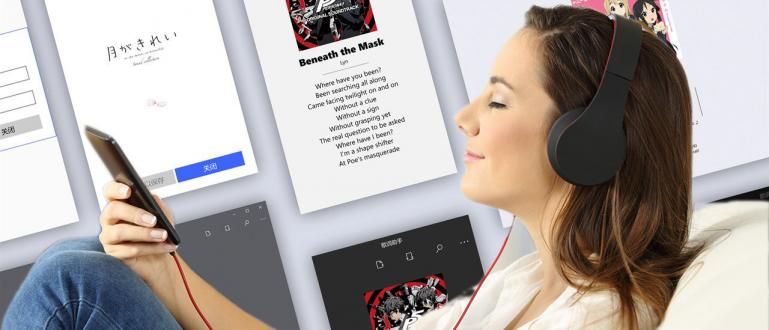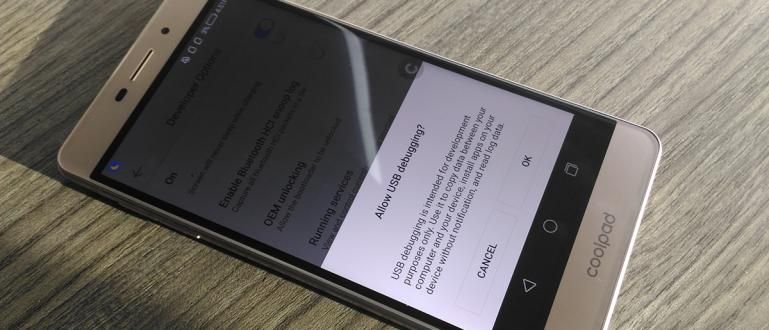Kroky, jak uložit datovou kvótu vašeho iPhonu nebo internetový datový balíček, aby již nebylo plýtvání, snadné, že? Hodně štěstí.
Nyní musí být každý, kdo používá gadget, připojen k internetu. To se děje proto, abyste měli přístup k čemukoli, co vám usnadní každodenní podnikání. Pokud však nemůžete přijít na to, jak uložit svou datovou kvótu, určitě se vám zatočí hlava, protože kvóta rychle dojde.
Proto vám prostřednictvím tohoto článku ApkVenue prozradí, jak na to jak uložit datovou kvótu správně v několika krocích i na zařízeních iPhone nebo iPad. Opravdu existuje způsob? Samozřejmě existuje. Stačí se podívat níže.
- Toto je nová funkce iOS 10, díky které uživatelé Androidu přejdou na iPhone
- Nejjednodušší způsob, jak spouštět aplikace pro iOS na počítači
- 7 způsobů, jak ušetřit baterii iPhone s iOS 10
Jak uložit datovou kvótu pro iPhone pomocí několika kroků
1. Vypněte internetové datové balíčky, když se nepoužívají

Tato první metoda je způsob, který každý zná, že? Tím, že se o tom zmíním, je však Jaka jen připomínkou, abyste na to nezapomněli. Takže pokud jste ve stavu, který nepotřebuje internet, musíte být pilní vypnout internetový datový tarif ty ano.
2. Nastavte aplikace, které nemusí být připojeny k internetu

Pokud je nutné aktivovat svůj datový tarif bez zastavení, existují další způsoby, které můžete využít, a to vy nastavit aplikaci který nemusí být připojen k internetu. Metoda? Postupujte podle níže uvedených kroků ano.
- Vybrat Nastavenía poté vyberte Buněčný.
- Svitek dolů a vyberte jakoukoli aplikaci, která nemusí být připojena k internetu, a poté ji vypněte. Hotovo!
3. Vypněte Polohové služby

Jaka navrhuje, že nejnutnější připojení, které vypnete, je Poziční služby. Je to tak, tato jedna aplikace jednoduše vysává datovou kvótu vašeho iPhonu, takže musíte připojení vypnout. Pokud ji chcete používat, stačí ji znovu aktivovat.
- Klikněte Nastavení, pak přejděte na Soukromí.
- Vybrat Poziční služby, vypněte jej a pokud je k dispozici displej vyskakovat se zobrazí, vyberte Vypnout. Hotovo!
4. Vypněte funkci Obnovení aplikace na pozadí

Nevíš? obnovit aplikace na pozadí? Tato funkce je doplňkovou funkcí multitasking který byl vydán od dob přítomnosti operačního systému iOS 7. No a tato funkce vysává nejen kapacitu baterie, ale i data. Proto byste měli udělat toto.
- otevřeno Nastavení, pokračujte ve výběru Všeobecné.
- Vybrat obnovit aplikace na pozadí a vypněte jej. Hotovo!
5. Zakažte automatické stahování pomocí datového plánu.

Následující metoda je také povinná. Protože pokud je tato možnost aktivována, je jasné, že svou datovou kvótu neušetříte na maximum. Ve skutečnosti to, co tam bylo, byly jen dva týdny, nic nezůstalo kvůli nevědomému snězení aktualizace.
- otevřeno Nastavení, Vybrat iTunes a App Store.
- Zakázat Použijte mobilní data. Hotovo!
6. Vypněte Datové připojení pro iCloud

Když již nejste připojeni k WiFi, právě tehdy váš iPhone použije internetový datový tarif k přenosu dokumentů a dat. Takže raději proveďte níže uvedený způsob, jak jej vypnout datové připojení iCloud.
- otevřeno Nastavení, přihlašujte se dál iCloud.
- Vybrat iCloud Drive a svitek dolů, vypněte Použijte mobilní data. Hotovo!
7. Vypněte WiFi Assist

Chcete-li uložit datový balíček, který používáte, měli byste také provést následující kroky. Protože, pokud aktivujete WiFi Assist, pak váš iPhone automaticky vstoupí do datového tarifu, když je WiFi připojení slabé.
- otevřeno Nastavenía vyberte Buněčný.
- Svitek dolů a vypněte Wi-Fi Assist. Hotovo.
To je 7 způsobů, jak uložit kvótu dat pro iPhone. Výše uvedené kroky jsou skutečně snadné, že? Je jen na vás, zda jej uplatníte. Vyjádřete svůj názor ve sloupci komentářů níže.